本机介绍了新购的磊科(netcore)无线路由器的手机设置上网教程。磊科也有多款运营商定制版,其默认登录IP是192.168.0.1,管理网址为leike.cc,默认用户名:guest,默认密码:guest。

磊科路由器手机设置上网步骤:
1、安装路由器
开启路由器电源,将光猫的网口1或入户宽带线连至磊科路由器的WAN口,若有电脑,将路由器的LAN口与电脑主机相连。

2、手机连接WiFi
使用手机连接路由器的初始无密码WiFi。如需密码,请查看路由器背面标签或长按Reset键5到10秒恢复出厂设置后再配置;
磊科路由器的默认WiFi名称通常以Netcore开头。
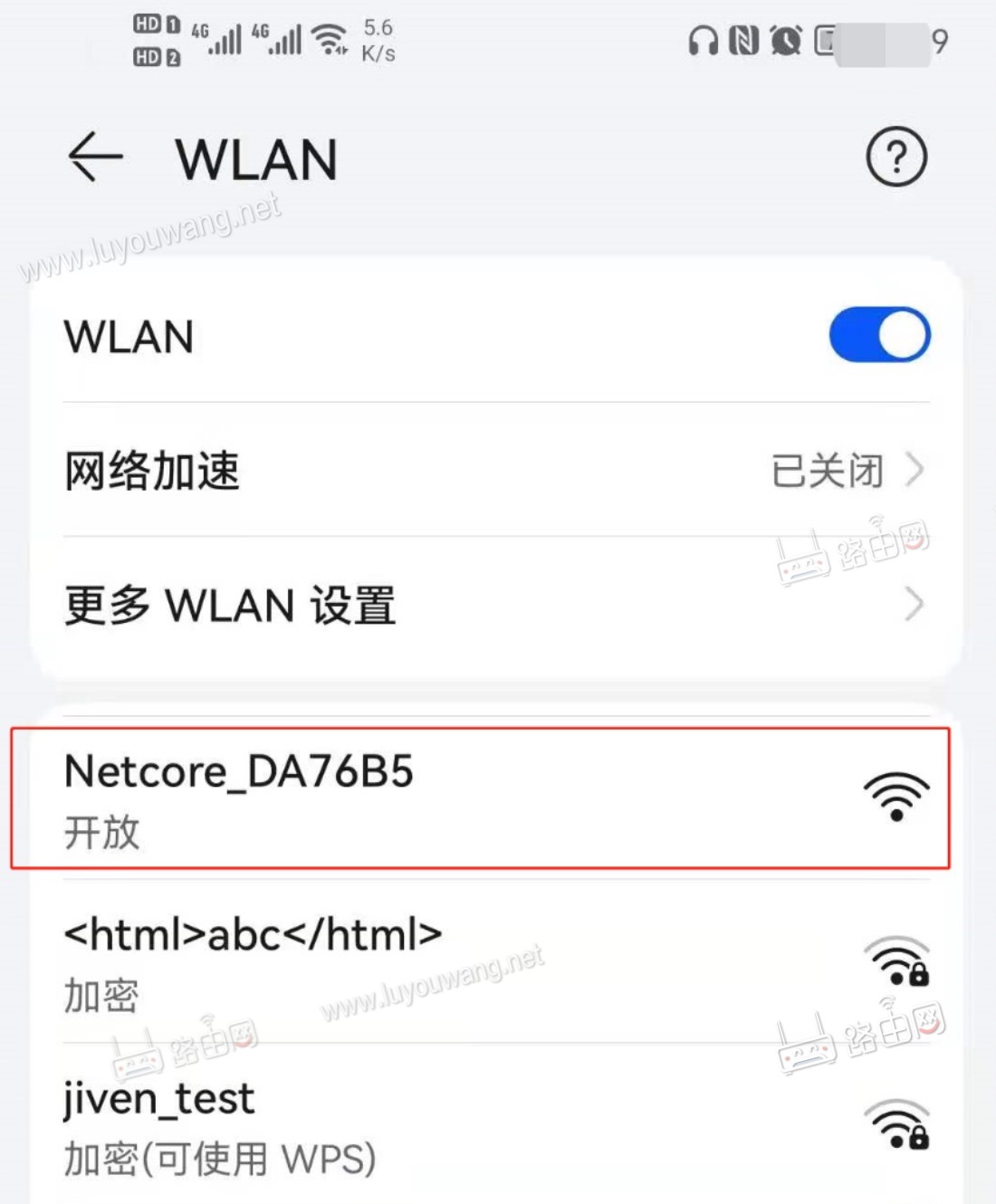
3、访问路由器管理界面
连接WiFi后,手机会自动显示设置页面。若未自动弹出,请在浏览器地址栏输入leike.cc或192.168.0.1,点击出现的窗口中的开始配置。
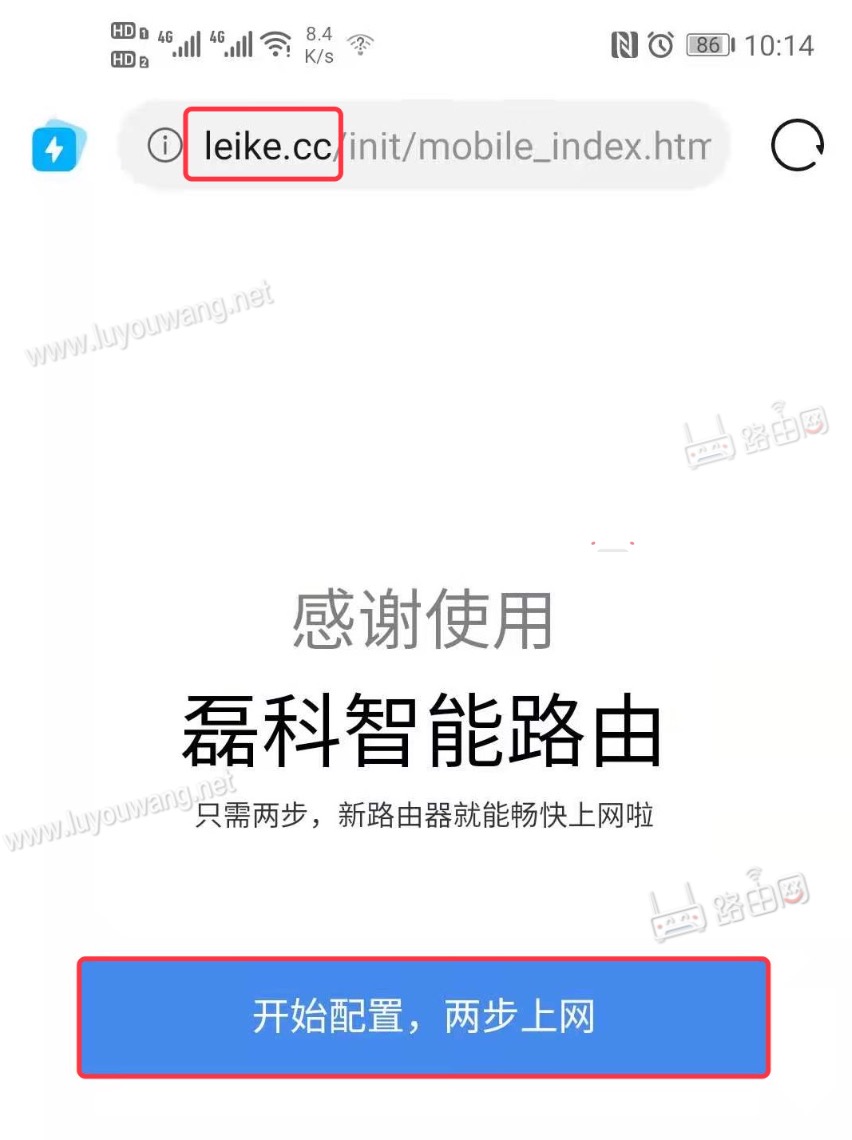
默认用户名:guest,默认登录密码:guest

4、设置路由器上网
登录后,路由器会自动检测上网方式;
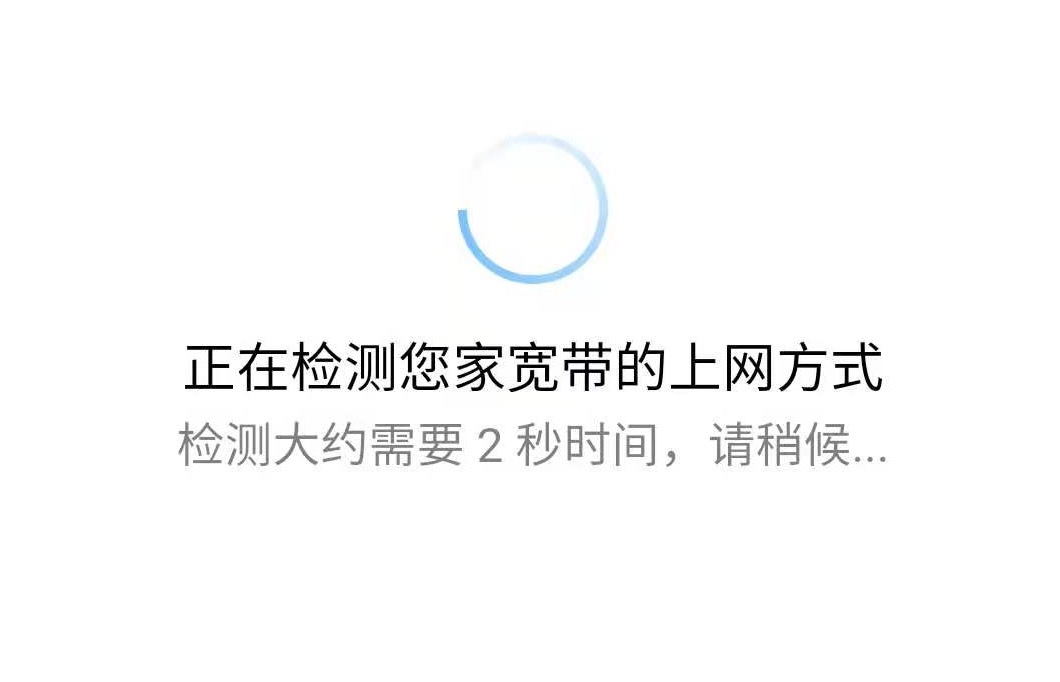
如果检测到的上网方式是自动获取IP,则直接点击“立即开始上网”,无需更改;
若是宽带拨号上网,需输入运营商提供的宽带账号和密码,输入后点击“立即开始上网”。
5、设置无线WiFi
设定路由器的无线网络名称和密码,设置完成后,点击“完成”或“下一步”。
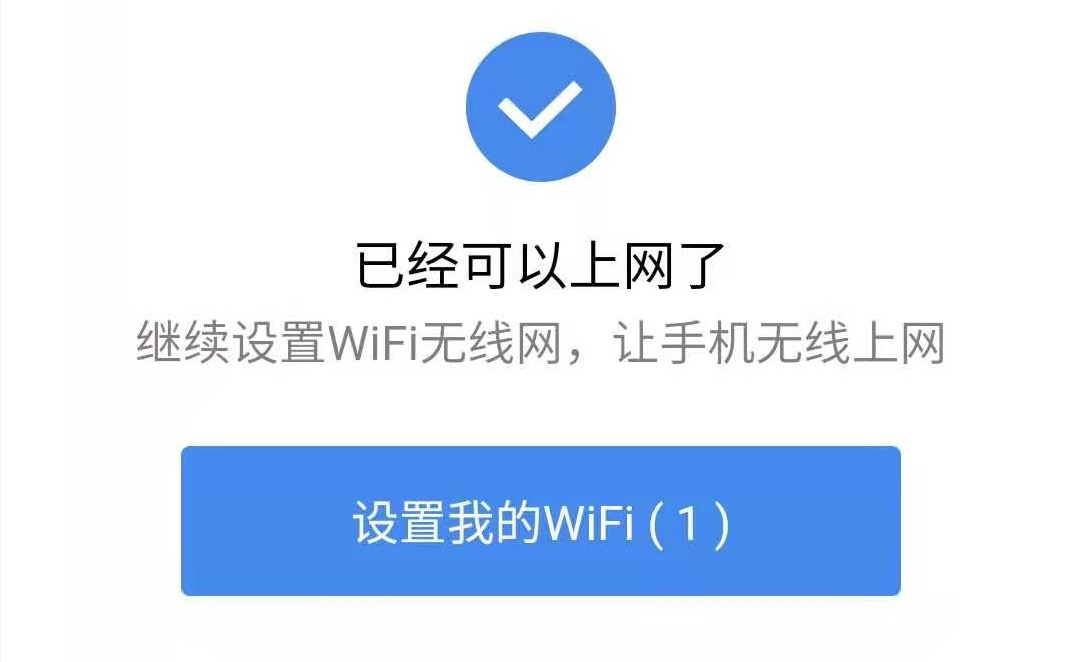
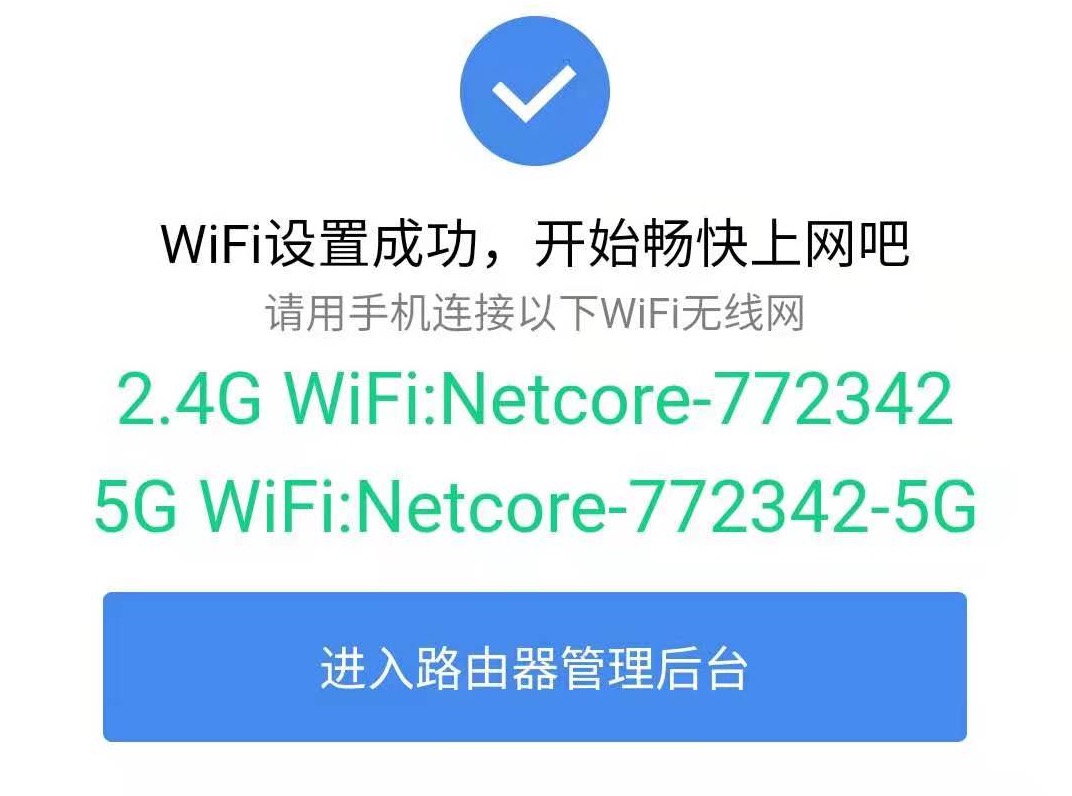
设置完成后,原先连接的默认WiFi会断开。等待约30秒,路由器重启并配置无线网络,之后即可用新设的WiFi密码连接上网。




